文章目錄
![]() 編輯人員資料
編輯人員資料
![]() 評論及獎項
評論及獎項
在本文中,您將會了解:
- 找不到 VCRUNTIME140.dll 的原因是什麼
- 如何尋找並恢復已刪除的 VCRUNTIME140.dll 檔案
- 如何修復 Windows 上的 VCRUNTIME140.dll 未找到錯誤
神秘的「 VCRUNTIME140.dll not found 」問題是Windows使用者普遍關心的問題。動態連結庫(DLL) 檔案遺失或損壞可能會導致應用程式失敗,從而激怒使用者並讓他們尋找答案。本詳細教學將解釋此問題並提供逐步修復方法。
此問題可能會導致電腦彈出警報或程式故障,從而降低工作效率和使用者體驗。維護無縫的 Windows 環境需要了解原因和解決方案。這篇文章將幫助您修復 VCRUNTIME140.dll 未找到錯誤並提高系統效能,無論您的電腦經驗如何。讓我們解開這個問題並找到解決您的 Windows PC 的答案。
找不到 VCRUNTIME140.dll 的原因是什麼
「找不到 VCRUNTIME140.dll」錯誤是 Windows 使用者的普遍問題,了解其發生原因對於有效排除故障至關重要。此錯誤訊息表示系統找不到VCRUNTIME140.dll 檔案,它是與 Microsoft Visual C++ Redistributable 關聯的動態連結庫檔案。以下是此錯誤的常見情況和原因的一些範例:
- 🔨安裝不完整:如果需要VCRUNTIME140.dll檔案的軟體程式未正確安裝,則可能會出現此問題。不完整的安裝可能不包含所有必要的檔案。
- ⚔️軟體相容性:某些軟體程式和遊戲需要特定版本的 Microsoft Visual C++ Redistributable 軟體包。如果不滿足某些要求,程式可能會因「未找到」錯誤而無法運作。
- 📃檔案遺失或損壞:VCRUNTIME140.dll 檔案遺失或損壞是此問題最常見的原因之一。意外刪除、病毒感染、應用程式安裝或 Windows 更新錯誤可能會導致此問題。
- ⏫系統更新:Windows 更新或系統修改有時可能會幹擾某些檔案的操作,尤其是 VCRUNTIME140.dll。因此,可能會出現錯誤通知。
- 😈惡意軟體或病毒:惡意軟體可能會損壞系統檔案,包括 VCRUNTIME140.dll 檔案。為了避免此類問題,請確保電腦安全並經常進行掃描。
- ⛓️硬體困難:在極少數情況下,硬體困難(例如儲存裝置故障或記憶體問題)可能會導致此訊息。
如何尋找並恢復已刪除的 VCRUNTIME140.dll 檔案
對於 Windows 用戶來說,丟失 VCRUNTIME140.dll 等關鍵檔案可能是一場噩夢。它可能會導致系統故障和許多其他問題。考慮一下這個重要的 DLL 檔案消失的可能性。您需要一個可靠的資料復原解決方案,我們提供 EaseUS Data Recovery Wizard Pro 作為最佳選擇。
當檢索因檔案系統困難、系統崩潰或無意刪除而遺失或刪除的資料時,EaseUS Data Recovery Wizard Pro 是您的救星。其用戶友好的介面確保即使是沒有經驗的用戶也可以輕鬆恢復他們的數據。
EaseUS 資料復原精靈 Pro 的主要特點:
- EaseUS 可以透過輕鬆點擊恢復已刪除的照片、影片、音訊檔案、檔案和其他檔案。
- 它不限於您電腦的硬碟。EaseUS 提供從各種儲存媒體(包括 SSD、USB 隨身碟和隨身碟)的檔案復原。
- 該程式包括快速和深度掃描選項,因此您可以選擇找到遺失的 DLL 檔案的掃描程度。
- 您可以在恢復可恢復檔案之前檢查它們,以確保獲得正確的檔案。
EaseUS Data Recovery Wizard Pro 可能會成為您資料遺失的救星。請造訪 EaseUS Data Recovery Wizard Pro 產品頁面以了解更多資訊並下載程式。當您擁有 EaseUS 這樣的解決方案時,不要讓資料遺失破壞您的一天。
步驟 1. 在 Windows 11/10/8/7 中啟動 EaseUS Data Recovery Wizard,然後選擇丢失資料的位置。然後,按一下「搜尋丟失的資料」來尋找遺失的資料。

步驟 2. 掃描後,使用左側或右上角的檔案格式過濾器尋找您需要的檔案。您還可以在搜尋框中進行搜尋,這是找到目標檔案的最快方式。然後,您可以點選「預覽」按鈕或點選兩下檔案來預覽其內容。

步驟 3. 按一下檔案旁的覈取方塊,然後點選「恢復」將丟失的資料還原至本機儲存或雲端磁碟機。

如果您發現這些資訊有幫助,請在社交媒體上與其他人分享,以幫助他們克服這一共同挑戰。
如何修復 Windows 上的 VCRUNTIME140.dll 未找到錯誤
當您在 Windows PC 上遇到麻煩的「VCRUNTIME140.dll not found」問題時,您必須迅速採取行動來修復它。為了保持系統正常運行,請修正此問題。影片重點如下:
- 00:00 - 未找到 VCRUNTIME140.dll 概述
- 00:30 - 32 或 46 位元 Windows
- 01:03 - 方法 1
- 02:32 - 方法 2
現在,讓我們來看看處理 VCRUNTIME140.dll 問題的七種最有效的方法。這些方法旨在幫助您恢復遺失的檔案,同時恢復 Windows 系統的穩定性。
- 方法 1. 執行 SFC 掃描
- 方法 2. 啟動 DISM 工具
- 方法 3. 下載遺失的 Vcruntime140.dll 檔案
- 方法 4. 重新註冊VCRUNTIME140.dll檔案
- 方法 5. 執行 Windows Defender 掃描
- 方法 6. 安裝適用於 Visual Studio 2015 的 Visual C++ Redistributable
- 方法 7. 更新 Windows 驅動程式
方法 1. 執行 SFC 掃描
如果您在 Windows 電腦上遇到「找不到 VCRUNTIME140.dll」問題,系統檔案檢查器 (SFC) 掃描(也稱為sfc scannow 指令)是您的第一道防線。該應用程式可偵測並修復損壞或遺失的系統檔案,包括神秘的 VCRUNTIME140.dll。操作方法如下:
步驟 1. 選擇“Windows 終端機(管理員)”或“命令提示字元(管理員)”。
步驟 2. 在終端機中輸入sfc /scannow並按 Enter 鍵。

步驟 3. 允許掃描完成;這可能需要一些時間。重新啟動您的電腦以完成解決方案。
方法 2.啟動 DISM 工具
另一個處理 Windows 損壞錯誤(例如 VCRUNTIME140.dll 問題)的實用工具是部署映像服務和管理工具 ( DISM )。請依照以下步驟了解操作方法:
步驟 1. 作為管理員,啟動命令提示字元。
步驟 2. 輸入指令DISM /Online /Cleanup-Image /RestoreHealth 。

步驟 3. 等待過程完成,然後重新啟動電腦。
方法 3. 下載遺失的 Vcruntime140.dll 檔案
如果您看到諸如“vcruntime140.dll 遺失”之類的錯誤訊息,您應該在線查找 dll 檔案來解決問題。但是,我們建議不要使用第三方網站。DLL 檔案是 Windows 作業系統的關鍵元件,因為它們允許應用程式與關鍵的 Windows 元素連接。除非您對原始程式碼有信心,否則通常最好刪除並重新安裝 Visual C++ 執行時間程式庫。
該解決方案應該可以有效解決絕大多數用戶的問題。如果問題仍然存在,作為最後的手段,您可以從網路上的另一台電腦取得該檔案。
方法4.重新註冊VCRUNTIME140.dll檔案
重新註冊 VCRUNTIME140.dll 檔案通常可以解決其操作問題。為了確保正確註冊,請按照下列步驟操作:
步驟 1. 作為管理員,啟動命令提示字元。
步驟 2. 輸入regsvr32 /u VCRUNTIME140.dll後按 Enter。
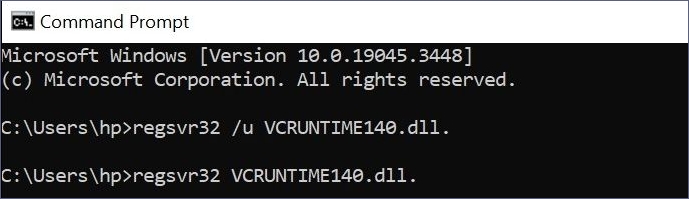
步驟 3. 重新啟動電腦以完成該過程。

這是修復 DllRegisterServer 找不到的方法
發生該錯誤的主要原因是檔案損壞、DLL 遺失以及安全軟體問題。閱讀更多>>
方法 5. 執行 Windows Defender 掃描
惡意軟體或病毒可能會導致 VCRUNTIME140.dll 檔案消失或損壞。Windows Defender 掃描可能有助於識別和消除影響此檔案的任何危險。
步驟 1. 啟動 Windows 安全性。
步驟 2. 點選“病毒和威脅防護”。
步驟 3. 按一下“快速掃描”並按照螢幕上的指示進行操作。

方法 6. 安裝適用於 Visual Studio 2015 的 Visual C++ Redistributable
VCRUNTIME140.dll 是包含在 Visual C++ Redistributable 套件中的檔案。該檔案和任何相關的依賴項可以透過安裝或修復來修復。
步驟 1. 造訪 Microsoft 的官方下載網站並下載適合您的系統架構(32 位元或 64 位元)的 Visual C++ 軟體包。
步驟 2. 下載檔案後,啟動它以完成安裝。
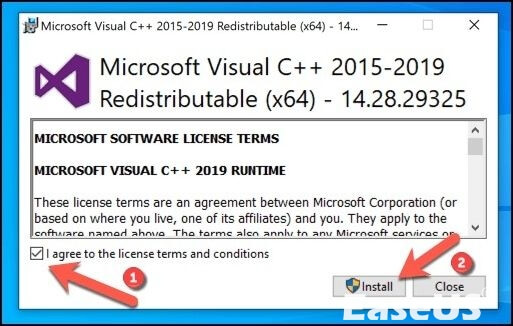
步驟 3. 安裝完成後,按下關閉按鈕並重新啟動電腦。

如果您的電腦上已經下載了軟體,您仍然會遇到 dll 錯誤。我們建議您刪除並重新安裝軟體。
如果在 Microsoft Office 2019/2017/2013 及更低版本中開啟或啟動 Word 檔案時出現“執行階段錯誤”,請不要擔心。

方法 7. 更新 Windows 驅動程式
過時或不相容的驅動程式有時可能會導致「找不到 VCRUNTIME140.dll」問題。此問題可以透過更新 Windows 驅動程式來解決。
步驟 1. 按一下“開始”按鈕,然後選擇“裝置管理員”。
步驟 2. 展開類別,然後右鍵單擊每個需要更新的設備。
步驟 3. 選擇“更新驅動程式”並按照螢幕上的指示進行操作。

步驟 4. 重啟你的電腦。
透過使用這些方法,您可以輕鬆修復Windows PC上的「VCRUNTIME140.dll not found」問題,並確保其順利運作。
結論
Windows 電腦上的「VCRUNTIME140.dll 找不到」問題可能會加劇問題,但並非無法克服。我們嘗試了各種方法,從執行系統檢查和升級驅動程式到重新安裝關鍵檔案,以及在檔案遺失時利用 EaseUS Data Recovery Wizard Pro 等值得信賴的工具進行資料復原。
盡快解決此問題至關重要,因為它可能會影響不同應用程式的效能並可能導致資料遺失。您可以按照這些方法和建議正確修復錯誤,確保您的Windows系統再次順利運作。請記住優先考慮資料備份和安全,以避免將來出現問題。
找不到 VCRUNTIME140.dll 常見問題解答
以下是人們搜尋的幾個關於 vcruntime140.dll not found 的問題:
1. 如何安裝vcruntime140 DLL Windows 10?
若要在 Windows 10 上安裝 vcruntime140 DLL,請下載並安裝 Microsoft Visual C++ Redistributable for Visual Studio 2015。
2. 什麼是MSVCP140 DLL和vcruntime140 DLL?
MSVCP140 DLL 和 vcruntime140 DLL 是各種軟體程式所需的重要 Microsoft 函式庫。
3. 如何修復msvcp140.dll和VCRUNTIME140 dll遺失錯誤?
重新安裝必要的 Microsoft Visual C++ Redistributable 軟體包或更新程式以解決 msvcp140.dll 和 VCRUNTIME140.dll 遺失問題。
4. 如何安裝免費的VCRUNTIME140 dll?
透過從 Microsoft 網站下載並安裝適用於 Visual Studio 2015 的 Microsoft Visual C++ Redistributable 套件,可以免費取得 VCRUNTIME140.dll 檔案。
這篇文章有幫到您嗎?
相關文章
-
![author icon]() Agnes 2025年03月26日
Agnes 2025年03月26日
-
如何在 Windows 11/10/8/7 中還原已刪除的便籤
![author icon]() Agnes 2025年03月26日
Agnes 2025年03月26日
-
2026年 Windows 7 適用的 TOP10 最佳檔案救援軟體免費下載
![author icon]() Agnes 2025年12月31日
Agnes 2025年12月31日
-
Google 雲端硬碟檔案沒顯示在 PC/手機/Mac 上 [已修復]
![author icon]() Ken 2025年03月26日
Ken 2025年03月26日